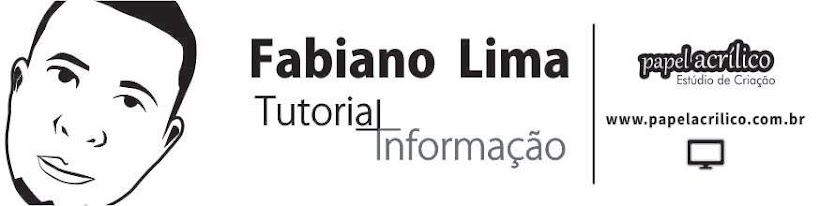Corre que você ainda consegue participar da Feira da Serigrafia Sign 2011, (http://www.serigrafiasign.com.br) na verdade existem mais duas Feiras envolvidas, a Future Têxtil 2011 onde expositores mostram máquinas, equipamentos, produtos e serviços para a indústria Têxtil e também a Sign 2011 voltada para Comunicação Visual e Impressão Digital.
Tudo junto lá no Expo Center Norte, pavilhões Verde e Vermelho. Começou na quarta-feira e vai até sábado.
Adesivação
Adesivação
Tratá-se de uma grande oportunidade de ver as novidades, tanto de máquinas, produtos e serviços e também de fazer bons negócios.
Seja lá qual for sua posição dentro desses segmentos a possibilidade de você aprender é total. Todo ano faço questão de estar presente, dessa vez senti falta de algumas empresas que outros anos fizeram parte.
Mas também notei que outras, com muita novidade e tecnologia apareceram. Andei bastante, me perdi algumas vezes e parece que saí do Expo Center Norte sem andar por tudo aquilo.
Impressão em tecido
Vale muito a pena estar lá, leve seu cartão de visita, entre nos estandes que façam parte do seu meio, pergunte e mostre aquilo que você faz, um bom negócio pode surgir.
Um dos pontos interessantes da Feira foi em relação a algumas máquinas de corte e gravação a laser e plotter de recorte, muitas utilizam o coreldraw para preparar os arquivos. Não só utilizam para preparar os arquivos mas enviam o CDR direto do coreldraw, integração total.
Por isso que o coreldraw é tão importante e muitas empresas de comunicação visual que trabalham com máquinas de laser, plotter, router dão prioridade a esse aplicativo. Facilidade de relacionamento com o software e integração com diversos equipamentos.
Torre em MDF
Agora, impressão digital, máquina de grande formato, banner, lona, tudo que envolve imagem. Incrível ver aquelas máquinas gigantescas trabalhando em uma velocidade maluca, muita qualidade, algumas já tive oportunidade de trabalhar.
Impressão Digital
Não tem como descrever tudo ou nem a metade do que existe na Feira, mas se for, não deixe de ver alguns estandes que fazem trabalhos com LED, incrível o quanto embeleza o produto, sem dizer da durabilidade dessas minúsculas lâmpadas.
Resumindo, plotter de recorte, máquinas de diversos tamanhos e valores, impressoras digitais enormes, máquinas de corte e gravação a laser, router, substratos, acrílico, tecido, serigrafia, estampas, tudo isso e muito mais. Sem dizer do público presente que é interessado ao extremo pelo conteúdo apresentado na Feira.
Corte Laser
Outra coisa, existe o credenciamento pela Internet, aconselho que faça, não deixe para última hora, fiz meu credenciamento com mais de um mês de antecedência e recebi em casa. Quando cheguei tinha uma fila grande, na qual não precisei enfrentar.
Parabéns aos organizadores, espero estar ano que vem novamente.
Router corte e gravação em relevo
.
.
.